win11进系统就黑屏的解决方法
- 分类:Win11 教程 回答于: 2021年08月09日 14:36:07
自从微软发布了win11系统后,已经有不少网友下载安装了win11系统使用,自然也有些网友遇到了win11的一些故障问题,比如说win11进系统就黑屏等。那么如何解决win11黑屏?下面小编就教下大家win11进系统就黑屏的解决方法,有需要的小伙伴就快来看看吧!
更多win11教程,尽在小白一键重装系统官网。
方法一:重装系统
如果在黑屏后进不去系统,打不开任务管理器,什么都操作不了,那就只能重装系统了。有可能是安装的系统镜像的问题,换个稳定版的系统镜像进行u盘安装系统即可。这边推荐小白一键重装系统!
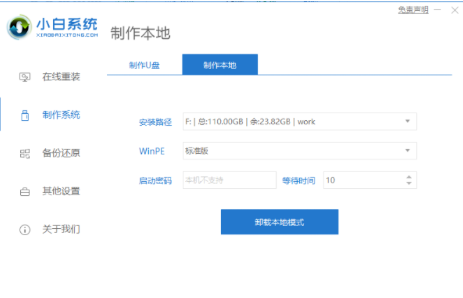
方法二:重启xeplore
1、首先我们尝试使用“Ctrl+Shift+Esc”的键盘快捷键打开“任务管理器”。
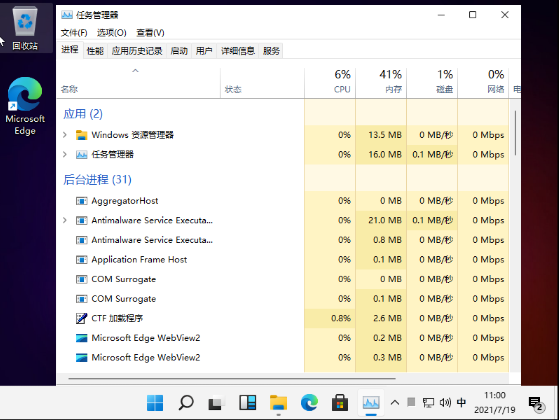
2、如果可以打开的话,点击左上角的“文件”,然后选择“运行新任务”。
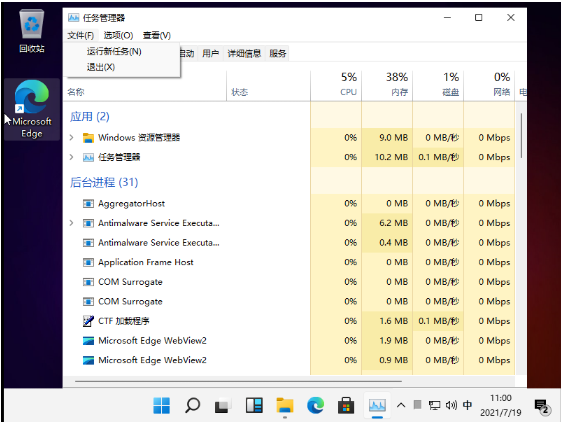
3、接着在其中输入“explorer.exe”再按下回车确定就可以了。

4、如果打不开任务管理器,可以先使用电源键重启系统。

5、重启后如果还是黑屏,再尝试上面任务管理器的方法。
以上就是小编整理的win11进系统就黑屏的解决方法,希望可以帮助到大家!
 有用
88
有用
88


 小白系统
小白系统


 1000
1000 1000
1000 1000
1000 1000
1000 1000
1000 1000
1000 1000
1000 1000
1000 1000
1000 0
0猜您喜欢
- win11图标闪烁不停怎么解决2022/07/06
- PE装Win11:简明指南带你快速掌握操作技..2024/08/26
- AMD CPU可升级Win112024/02/23
- win11正式版怎么下载安装2022/05/20
- 怎么重装系统win11专业版教程..2022/07/07
- win10系统升级windows11_小白官网教程..2021/11/27
相关推荐
- 想知道4代i3可以升级win11吗只需要下..2022/10/25
- win11兼容问题:如何解决Steam游戏不兼..2024/04/27
- win11双系统安装-小白装机教程..2022/02/21
- win11系统调节亮度步骤2022/10/25
- 12月份升级win11怎么样分享2022/10/20
- win11右键怎么设置原来的模样的方法..2022/02/13




















 关注微信公众号
关注微信公众号





